很多人在使用Beyond Compare的时候,发现Beyond Compare抑制过滤的功能。但是也有用户不需要这种自动过滤的功能的,那么接下来下载吧就和大家分享,Beyond Compare文件夹同步抑制过滤方法。......
2016-09-28 200 Beyond Compa
经常搞绘画创造的朋友都喜欢使用photoshop软件,它不但在设计方面是很强大的工具,其中的笔刷功能更是出色,可以减轻很多操作,下面我来说说插画笔刷在CC中的使用方法。

方法如下:
首先要在互联网上搜索插画笔刷,找到需要的笔刷后,下载到电脑中。如果是压缩包,需要把笔刷文件先解压出来,找到abr后缀的文件。
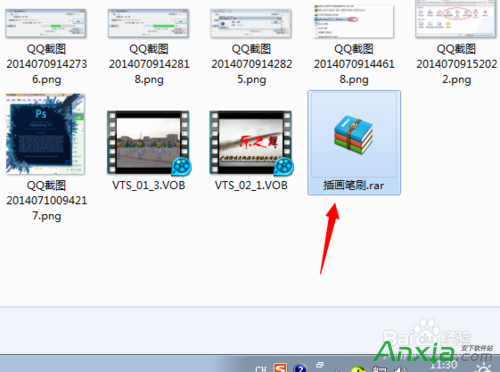
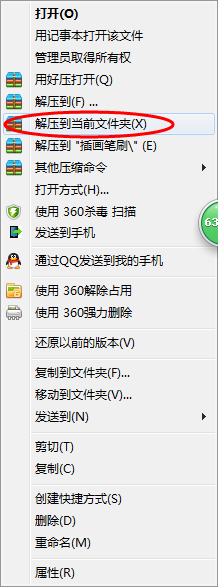
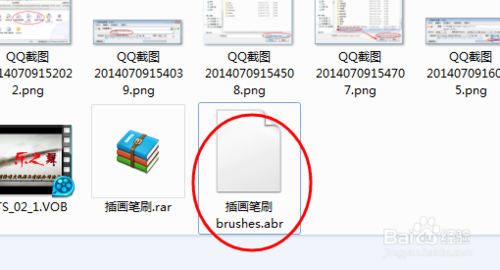
打开PHOTOSHOP CC编辑软件,开始加载笔刷。点击 编辑 菜单中的 预设管理器 ,预设类型 选择 画笔,然后点击 载入 按钮。
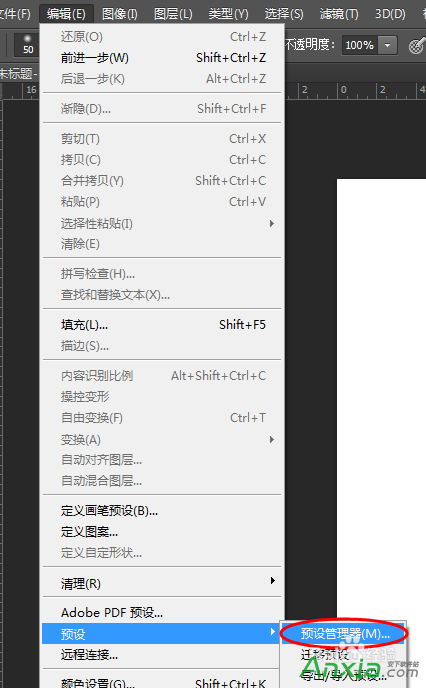

在 载入对话框中找到插画笔刷的存放目录,选择abr文件,点击 载入 按钮。
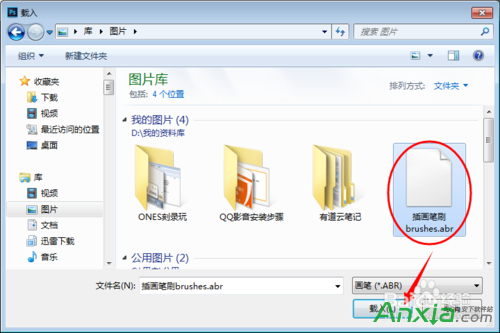
载入成功后,点击完成按钮。
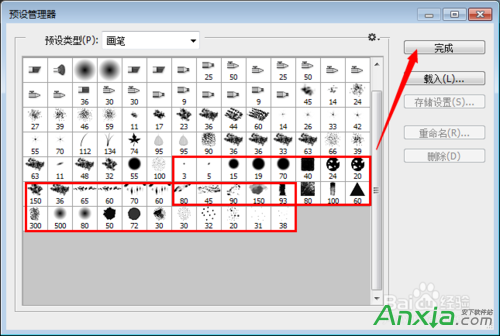
选择左侧工具栏中的画笔工具,在上方选项栏中选择刚载入的插画笔刷,在文档中绘画。
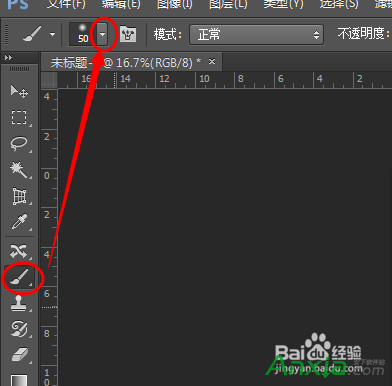
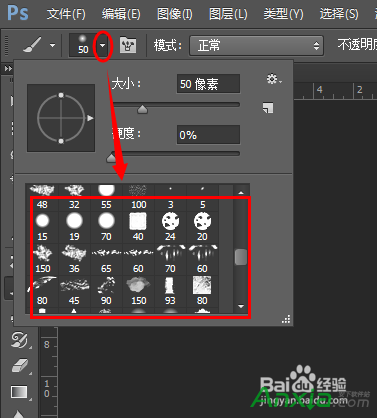
OK, 朋友们可以充分发挥自己的想象力和创意,创作出独一无二的特色作品!

标签: photoshopphotoshop源代码photoshop技巧
相关文章

很多人在使用Beyond Compare的时候,发现Beyond Compare抑制过滤的功能。但是也有用户不需要这种自动过滤的功能的,那么接下来下载吧就和大家分享,Beyond Compare文件夹同步抑制过滤方法。......
2016-09-28 200 Beyond Compa

不管是专业的动画还是简单的GIF动画都需要用软件,但很多朋友都不知道用什么软件制作动画,下面安下小编就来告诉大家制作专业动画和GIF动画都可以用什么软件。收费的、免费的软件......
2016-10-04 200 GIF动画

Excel2010怎么插入超链接。我们在制作Excel表格的时候,常常会需要一些超链接,让表哥内容更加丰富。可是要怎么插入超链接呢?现在就让小编来跟大家演示一下, 怎么设置Excel2010插入......
2016-10-09 200 excel技巧 excel教程 excel实例教程 excel2010技巧

今天小编又来和网友谈谈为什么 QQ老掉线,QQ掉线是怎么回事 的问题。因为笔者经常在跟朋友聊天的时候,qq就自动掉线了,小编也出现过这种情况。那么为什么qq老掉线呢?听小编慢慢......
2016-11-14 200 qq老掉线

Outlook代收邮箱设置指南 1.登录Outlook邮箱(http://www.outlook.com),点击右上角齿轮图标,选择【选项】。 2.点击管理账户下的你的电子邮件账户。 3.点击添加电子邮件帐户下的添加仅发送账户或......
2016-10-04 200 outlook邮箱